电脑桌面怎么删除图片 删除电脑桌面上的图片步骤
更新时间:2024-02-17 11:44:18作者:xiaoliu
电脑桌面上的图片是我们日常工作和生活中经常会碰到的,有时候我们需要删除一些旧的或者不需要的图片,以便整理桌面,提高工作效率,如何删除电脑桌面上的图片呢?在这篇文章中我将为大家介绍几个简单的步骤,帮助大家轻松删除电脑桌面上的图片,让桌面更加整洁、清爽。让我们一起来看看吧!
方法如下:
1.首先找到电脑上的系统软件,双击‘’这台电脑‘’。也就是‘’我的电脑‘’
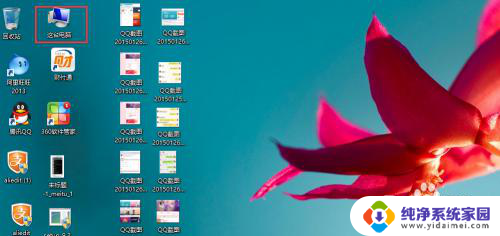
2.进入我的电脑页面后,选择并点击‘’桌面‘’
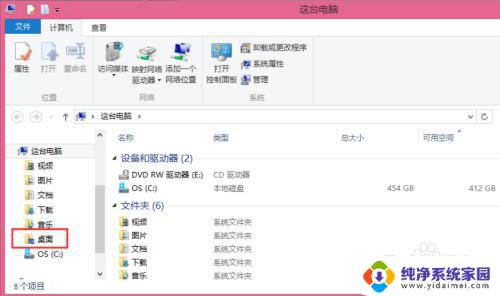
3.在下图的右中角位置可以选择‘’全部选择或者‘’反向选择‘’,如果桌面上除了图片没其他的图标可以选择全部选择或者反相选择。小编都是逐个选择的,因为桌面有其他的程序图标,误删就不好了,所以单张选择也是不错的,以下面的所圈图片为例,用鼠标点击想要删除的图片
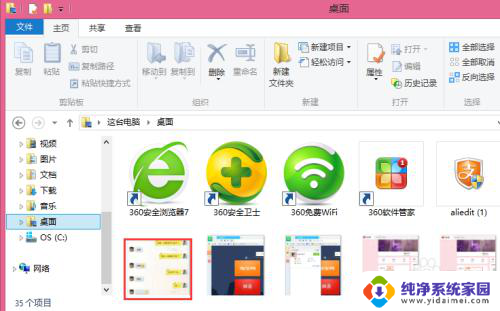
4.弹出的页面里,在上中角位置,选择并点击‘’删除‘’
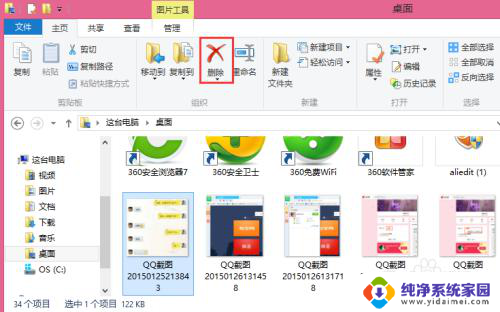
5.切换到另个页面后,选择永久删除。如果觉得图片还可再次利用,可以选择回收确认,也就是存在了回收站里,需要时可以去回收站里复原,我们选择永久删除。在电脑里所储存的图片文件和数据都将一并删除,是不会经过回收站的,要谨慎操作
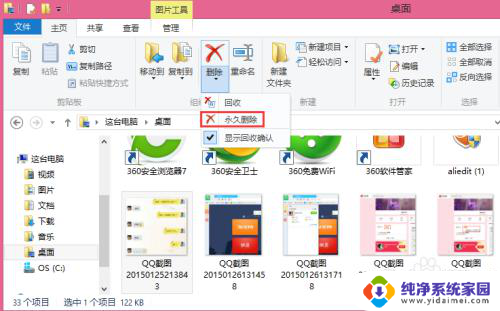
6.在下面的页面里弹出删除的选项,在这里选择‘’是‘’
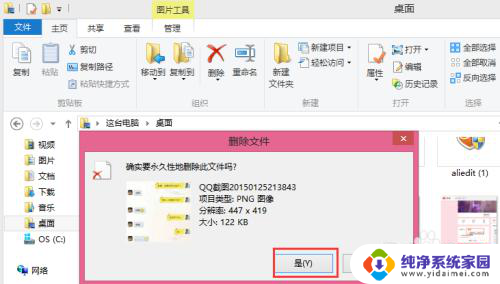
7.刚才操作的图片就不见了,如下图所示。按照此方法删除桌面另外一些不需要的图片吧
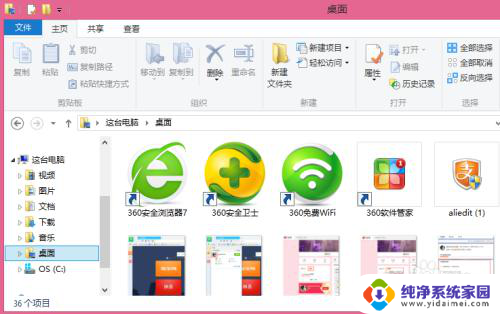
以上就是电脑桌面如何删除图片的全部内容,如果遇到这种情况,你可以按照以上操作进行解决,非常简单快速,一步到位。
电脑桌面怎么删除图片 删除电脑桌面上的图片步骤相关教程
- 电脑桌面上的图标怎么删除 电脑桌面图标删除方法
- 怎么删除电脑桌面背景图片 Windows 10 系统桌面壁纸删除方法
- 快速删除桌面上的图片 桌面上如何批量删除不相邻的多个图片
- 如何删除桌面的图标 电脑桌面图标删除方法
- 手机桌面怎么删除图标 手机桌面上的图标怎么删除
- 删除电脑桌面图标小箭头 桌面图标去掉小箭头步骤
- 电脑桌面照片怎么删除 Windows 10 系统桌面壁纸删除方法
- 电脑桌面误删图标怎么恢复 删除了桌面图标怎么恢复
- 如何删除手机桌面图标 如何在手机桌面上删除图标
- wps图片的删除背景在哪里 wps图片删除背景的操作步骤
- 笔记本开机按f1才能开机 电脑每次启动都要按F1怎么解决
- 电脑打印机怎么设置默认打印机 怎么在电脑上设置默认打印机
- windows取消pin登录 如何关闭Windows 10开机PIN码
- 刚刚删除的应用怎么恢复 安卓手机卸载应用后怎么恢复
- word用户名怎么改 Word用户名怎么改
- 电脑宽带错误651是怎么回事 宽带连接出现651错误怎么办